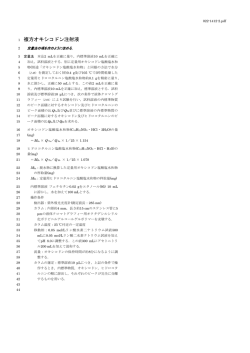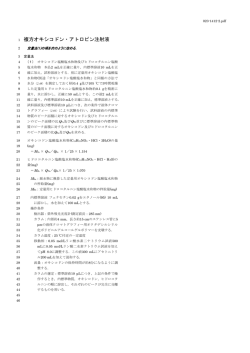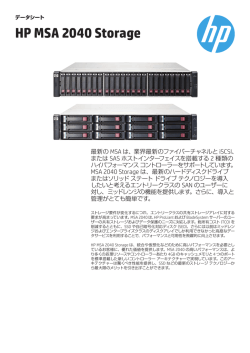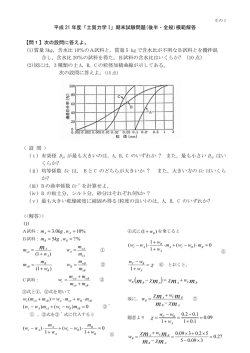テクニカルホワイトペーパー HP MSA 1040/2040
テクニカルホワイトペーパー HP MSA 1040/2040 ベストプラクティス 目次 このホワイトペーパーについて .............................................................................................................. 3 対象読者............................................................................................................................................. 3 前提条件............................................................................................................................................. 3 関連ドキュメント ................................................................................................................................... 3 はじめに .............................................................................................................................................. 4 用語集 ................................................................................................................................................ 5 全般的なベストプラクティス .................................................................................................................. 6 Storage Management Utility のバージョン 3 を使用する ........................................................... 6 マニュアルを読んでアレイについて知る ..................................................................................... 6 ファームウェアを最新のバージョンに保つ .................................................................................. 7 テストおよびサポートされている構成を使用する ........................................................................ 7 アレイの視点でホストを理解する ............................................................................................... 7 ホスト名をわかりやすい名前に変更する .................................................................................... 7 リニアストレージのディスクグループの初期化 ............................................................................ 8 アレイの稼働状態を監視する際のベストプラクティス ............................................................................. 9 電子メール、SNMP、および Syslog 通知の設定........................................................................ 9 電子メール、SNMP、および Syslog の通知レベルの設定 ........................................................ 10 HP MSA 1040/2040 についてのプロアクティブな通知を受け取る ............................................ 10 HP MSA 1040/2040 でストレージをプロビジョニングする際のベスト プラクティス............................ 10 シンプロビジョニング ............................................................................................................... 10 プールのバランスを取る ......................................................................................................... 12 階層化 (Tiering、ティアリング) ................................................................................................ 14 HP MSA 1040/2040 ストレージのドライブを選択する際のベスト プラクティス .................................. 15 ドライブの種類 ....................................................................................................................... 15 可用性向上のためのベストプラクティス............................................................................................... 16 ボリュームマッピング .............................................................................................................. 16 冗長パス ................................................................................................................................ 16 マルチパスソフトウェア ........................................................................................................... 17 デュアルパワーサプライ.......................................................................................................... 20 デュアルコントローラー ........................................................................................................... 20 拡張エンクロージャーのリバースケーブル接続 ........................................................................ 20 拡張エンクロージャーにまたがるディスクグループの作成 ......................................................... 21 ドライブのスペアの作成 .......................................................................................................... 21 リニアストレージを使用したリモートスナップ レプリケーションの実行 ......................................... 22 パフォーマンス強化のためのベストプラクティス ................................................................................... 23 キャッシュの設定 .................................................................................................................... 23 アレイのパフォーマンス強化のためのその他の方法 ................................................................ 25 SSD のためのベストプラクティス ........................................................................................................ 27 ランダムアクセスされるデータに SSD ドライブを使用する ......................................................... 27 SSD とパフォーマンス ............................................................................................................ 27 SSD 読み取りキャッシュ (SSD リードキャッシュ) ..................................................................... 28 SSD の消耗測定機能 ............................................................................................................ 28 フルディスク暗号化 ............................................................................................................................ 28 MSA 2040 のフルディスク暗号化............................................................................................ 29 ディスクグループの拡張のためのベストプラクティス ............................................................................ 29 サポートされる RAID レベル別のディスクグループの拡張性 .................................................... 30 ディスクグループの拡張についての推奨事項 .......................................................................... 31 より大きな容量のディスクグループを再度作成し、データを復元する ......................................... 31 ファームウェア更新のためのベストプラクティス.................................................................................... 32 MSA 1040/2040 のファームウェアを更新する際の全般的なベストプラクティス.......................... 32 MSA 1040/2040 アレイコントローラーまたは I/O モジュールのファームウェアを 更新する際のベストプラクティス .............................................................................................. 32 MSA 1040/2040 ディスクドライブのファームウェアを更新する際のベストプラクティス ................ 32 その他のベストプラクティス ................................................................................................................ 33 ストレージからのブートの考慮事項 .......................................................................................... 33 8 Gb/16 Gb スイッチとスモール フォーム ファクター プラガブル トランシーバー ......................... 33 MSA 1040/2040 iSCSI の考慮事項 ....................................................................................... 33 コントローラーペア用の IP アドレススキーム ............................................................................ 34 まとめ ............................................................................................................................................... 35 このホワイトペーパーの最新版を確認するにはここをクリックしてください。 テクニカルホワイトペーパー | HP MSA 1040/2040 このホワイトペーパーについて このホワイトペーパーは、MSA 1040/2040 を最適化するためのベストプラクティスを紹介したものです。HP Modular Smart Array (MSA/モジュール型共有ストレージ) の他のマニュアルと併せてご利用ください。MSA のテクニカルユー ザードキュメントについては、hp.com/jp/storage/manual を参照してください。 対象読者 このホワイトペーパーは、ストレージエリアネットワーク (SAN) に関する事前知識のある HP MSA 1040/2040 の管理 者を対象としています。このガイドでは、ユーザーが MSA を最適に利用するのに役立つ MSA の使用方法について説 明します。 また、このガイドの内容は HP MSA 1040/2040 アレイを導入する際のベストプラクティスとしてもお役立ていただけます。 前提条件 この製品をご利用いただくには、下記の知識が必要です。 ネットワーク ストレージシステムの構成 ストレージエリアネットワーク (SAN) の管理 直接接続ストレージ (DAS)、ファイバーチャネル、および Serial Attached SCSI (SAS) などの接続方法 Internet SCSI (iSCSI)および Ethernet プロトコル 関連ドキュメント このガイドに加えて、この製品に関する他のドキュメントも参照してください。 『HP MSA System Racking Instructions』 『HP MSA 1040 Quick Start Guide』 『HP MSA 1040 Cable Configuration Guide』 『HP MSA 1040 ユーザーガイド (ファームウェア リリース GL200 以降)』 『HP MSA 1040 SMU リファレンスガイド (ファームウェア リリース GL200 以降)』 『HP MSA 1040 CLI Reference Guide』 『HP Guided Troubleshooting for MSA 1040』 『HP MSA 2040 クイックスタートガイド』 『HP MSA 2040 Cable Configuration Guide』 『HP MSA 2040 ユーザーガイド (ファームウェア リリース GL200 以降)』 『HP MSA 2040 SMU リファレンスガイド (ファームウェア リリース GL200 以降)』 『HP MSA 2040 CLI Reference Guide』 『HP Guided Troubleshooting for MSA 2040』 HP MSA 1040 / 2040 のドキュメントは下記のページで入手できます。hp.com/jp/storage/manual 3 テクニカルホワイトペーパー | HP MSA 1040/2040 はじめに HP MSA 1040 は市場のエントリーレベルのニーズに合わせて設計された共有ストレージで、8Gb のファイバーチャネル、 1GbE、および 10GbE iSCSI のホスト接続のいずれかに対応しています。MSA 1040 アレイは、新しいプロセッサを搭 載した新しい第 4 世代コントローラーアーキテクチャーを採用しており、コントローラーあたり 2 つのホストポートと 4 GB のキャッシュが備わっています。 MSA 1040 の特徴は下記のとおりです。 新しいプロセッサを搭載した新しいコントローラーアーキテクチャー コントローラーあたり 4 GB のキャッシュ コントローラーあたり 2 つのホストポート 4Gb/8Gb ファイバーチャネルのホスト接続 1GbE/10GbE iSCSI のホスト接続 コントローラアレイ エンクロージャーを含めたエンクロージャーを最大 4 台まで接続可能 最大 99 台のスモールフォームファクター (SFF、2.5 型) ドライブに対応 シンプロビジョニングに対応 (要ライセンス)1 新しい Web インターフェイス 1 Sub-LUN レベルの階層化に対応 (要ライセンス)1 ワイドストライピングに対応 (要ライセンス)1。ワイドストライピングでは、より多くのドライブにボリュームのデータを書き 込むことでパフォーマンスが向上 (例: 1つのボリュームに 16 台を超えるドライブ) HP MSA 2040 はハイパフォーマンスなストレージシステムで、コントローラーあたり 4 つのホストポートを搭載し、 8Gb/16Gb ファイバーチャネル、6Gb/12Gb SAS、そして 1GbE/10GbE iSCSI のホスト接続を必要とするお客様向けに 設計されています。MSA 2040 のストレージシステムは、統合や仮想化などのためにパフォーマンスと価格のバランスを求 めているお客様に優れた価値をもたらします。MSA 2040 のパフォーマンスは下記によって提供されます。 新しいプロセッサを搭載した新しいコントローラーアーキテクチャー コントローラーあたり 4 GB のキャッシュ ソリッドステートドライブ (SSD)2対応 コントローラーあたり 4 つのホストポート 4Gb/8Gb/16Gb ファイバーチャネルのホスト接続 6Gb/12Gb SAS のホスト接続 1GbE/10GbE iSCSI のホスト接続 各コントローラー上でファイバーチャネルと iSCSI の両方に対応 コントローラアレイ エンクロージャーを含めたエンクロージャーを最大 8 台まで接続可能 最大 199 台のスモールフォームファクター (SFF、2.5 型) ドライブに対応 自己暗号化対応ドライブ (Self-Encrypting Drives、SED)1 を使用した Full Drive Encryption (FDE)に対応 シンプロビジョニングに対応 1 Sub-LUN レベルの階層化に対応 1 SSD リードキャッシュ (SSD 読み取りキャッシュ)に対応 1、2 パフォーマンス (SSD) 階層化機能に対応 (要ライセンス)1、2 新しい Web インターフェイス 1 ワイドストライピングに対応 1。ワイドストライピングでは、より多くのドライブにボリュームのデータを書き込むことでパフ ォーマンスが向上 (例: 1つのボリュームに 16 台を超えるドライブ) HP MSA 2040 ストレージシステムによって、MSA アレイファミリをお使いのお客様は SSD のパフォーマンスをご活用いた だけます。このアレイは、アレイを共有するすべてのアプリケーションがハイ パフォーマンス ドライブを使用することで、パ フォーマンスが最大化されるように設計されています。 HP MSA 2040 ストレージシステムは、統合や仮想化などのためにパフォーマンスの向上を求めるお客様に優れた価 値をもたらします。 1 2 ファームウェア バージョン GL200 以降で対応 SSD および SED ドライブには、MSA 2040 のみ対応 4 テクニカルホワイトペーパー | HP MSA 1040/2040 HP MSA 1040/2040 ストレージシステムには、データ保護のために 64 個のスナップショットとボリューム コピーを取得す るライセンスが標準で含まれています。また、512 個のスナップショットのライセンスもオプションでご用意1 しています。HP MSA 1040/2040 は、オプションのリモートスナップ機能 1 を利用してアレイ (P2000 G3、MSA 1040、または MSA 2040 SAN モデルでファイバーチャネルまたは iSCSI を使用) 間でデータをレプリケーションすることもできます。 用語集 仮想ディスク (Vdisk):Vdisk という用語はディスクグループに置き換えられて使用されています。リニアストレージおよ び Storage Management Utility (SMU) のバージョン 2 では、引き続き Vdisk という名前が使われています。仮想ストレ ージおよび SMU のバージョン 3 では、ディスクグループという言葉が使われています。Vdisk とディスクグループは本質 的には同じです。Vdisk (リニアディスクグループ) には、追加の RAID タイプが用意されており、NRAID、RAID 0 そして RAID 3 を使用できるのは CLI だけで、RAID 50 は CLI でも SMU でも使用できます。 リニアストレージ:リニアストレージは、これまでの MSA の 4 つの世代で使用されてきた従来のストレージです。リニア ストレージでは、ユーザーが RAID グループとなるドライブを指定し、すべてのストレージが完全に割り当てられます。 仮想化ストレージ:仮想化ストレージはリニアストレージの拡張です。仮想化ストレージでは、リニアの実装に見られる ような 1 つのディスクグループ内にわたってのみならず、異なるパフォーマンスと用途を持つ複数のディスクグループにま たがってデータを仮想化します。 ディスクグループ:ディスクグループは所定の冗長モードにあるディスクの集合体です (RAID 1、5、6、10 (仮想ディスク グループ)、NRAID、そして RAID 0、1、3、5、6、10、50 (リニアディスクグループ))。ディスクグループはリニアストレージ の Vdisk に相当し、リニアストレージで使用されているのと同じ実証済みの耐障害性テクノロジーを活用します。ディスク グループの RAID レベルおよびサイズは、パフォーマンスや容量の要件に基づいて作成することができます。GL200 以 降のファームウェアでは、複数の仮想ディスクグループをひとつのストレージプール内に配置して、仮想ストレージ機能を 使用することができます。リニアディスクグループもストレージプールとして存在しますが、リニアディスクグループとその関 連付けされたストレージプールは 1 対 1 の関係です。 ストレージプール:GL200 以降のファームウェアでは、仮想ディスクグループが 1 つ以上、またはリニアディスクグルー プが 1 つで構成されているストレージプールが導入されています。仮想ストレージでは、リニアストレージとは異なり、LUN は単一のディスクグループ内に制限されません。LUN のボリュームのデータは、プール内の全てのディスクドライブにわ たって書き込まれることが可能になりました。システムに容量が追加された時点で、ユーザーはそのプール内のすべての スピンドルのパフォーマンスのメリットを活かせます。 MSA 1040/2040 では、ストレージプールを利用すると、大型で柔軟性の高いボリュームを 128TB のサイズまでサポート し、シームレスな容量の拡張を可能にします。ボリュームが拡張する際に、すべてのドライブ上における容量使用率のバ ランスを取るためにデータは自動的に再配置されます。 LUN (論理ユニット番号):MSA 1040/2040 アレイは、一つのシステム内で 512 のボリュームと最大 512 のスナップ ショット 1 をサポートしています。これらすべてのボリュームは LUN にマッピングすることができます。LUN の最大サイズ は 128 TB で、LUN の最大サイズはリニアまたは仮想化それぞれのストレージ アーキテクチャーによって異なります。シ ンプロビジョニングにより、ユーザーは物理ストレージに依存しない LUN を作成することができます。 シンプロビジョニング:シンプロビジョニングでは、アプリケーションによって物理ストレージリソースが消費される時にの み、物理ストレージを割り当てます。シンプロビジョニングでは、物理ストレージのプールリソースの容量を超えてプロビジ ョニングできるので、ストレージ容量を事前に予測することなく、容易にボリュームを拡張することが可能となります。 シックプロビジョニング:シックプロビジョニングでは、すべてのストレージが完全に割り当てられます。リニアストレージ では常時、シックプロビジョニングが使用されます。 階層 (Tier、ティア):ディスクの階層は、複数の同じ種類の物理ディスクで構成されるディスクグループ 1 つ以上の集 合として構成されています。MSA 2040 は、下記の異なる 3 つの階層をサポートしています。 1. パフォーマンス階層 (SSD) 2. スタンダード (標準) 階層 (エンタープライズ SAS HDD) 3. アーカイブ階層 (ミッドライン SAS HDD) 1 国や地域により、スナップショット 521 個およびリモートスナップ ライセンスを取り扱っていない場合があります。 5 テクニカルホワイトペーパー | HP MSA 1040/2040 GL200 ファームウェアより前は、MSA 2040 の階層化は手動で行われており、専用の Vdisk とボリュームを使用した LUN レベルでの階層が手動で作成され、管理されていました。LUN レベルの階層化では、最も高いパフォーマンスを要 求するアプリケーションはハイパフォーマンスな SSD で構成される Vdisks 上に置くようにする等、慎重な計画が求められ ます。パフォーマンス要件がより低いアプリケーションは、エンタープライズ SAS またはミッドライン SAS HDD で構成され る Vdisk 上に置くことができます。GL200 以降のファームウェアでは、MSA 2040 は Sub-LUN 階層化および自動化され た階層間のデータ移動をサポートしています。 MSA 2040 の自動階層化エンジンは、データのアクセス特性に基づいて、利用可能な階層間でデータを移動させます。 「ページ」に収容されているデータの内、頻繁にアクセスされるデータは利用可能な最も高い階層に移動させ、最大の I/O をアプリケーションに提供します。同様に、「コールド」または頻繁にアクセスされないデータは、より低いパフォーマンスの 階層に移動させます。データは自動的に階層間で移動し、I/O はリアルタイムで最適化されます。 GL200 以降のファームウェアを搭載する MSA 2040 プラットフォームでは、アーカイブおよびスタンダード階層は無料で 提供されます。フォールトトレラントな SSD ディスクグループを使用したパフォーマンス階層は、ライセンスが必要な有料 の機能です。パフォーマンス階層のライセンスがインストールされていない場合でも、SSD を Sub-LUN 階層化機能と共存 が可能な読み取り専用キャッシュとして使用することができます。ミッドライン SAS (アーカイブ階層) からエンタープライズ SAS (スタンダード (標準) 階層) ドライブまでの Sub-LUN 階層化は、無料で提供されます。 注記: MSA 1040 はスタンダードおよびアーカイブ階層のみサポートしており、これを含む Sub-LUN 階層化機能やシンプロビジ ョニング、その他の仮想ストレージ機能を有効にするにはライセンスが必要です。 読み取りキャッシュ(SSD リードキャッシュ):読み取りキャッシュは、コントローラー キャッシュの拡張です。読み取り キャッシュにより、SSD ドライブを利用したパフォーマンス向上をより低いコストで実現することができます。 Sub-LUN 階層化 (自動階層化):Sub-LUN 階層化は、アクセストレンドに基づいてストレージ階層間でデータを自動的 に移動させることを可能にするテクノロジーです。MSA 1040/2040 の Sub-LUN 階層化では、LUN の中の頻繁にアクセ スされるデータはより性能が高いメディアに置かれ、アクセスの頻度が少ないデータは性能が低いメディアに置かれます。 ページ:物理ディスク上にあるデータの単一ブロックです。仮想ストレージでは、ページサイズは 4 MB です。 全般的なベストプラクティス Storage Management Utility のバージョン 3 を使用する GL200 ファームウェアのリリースに伴い、新しいバージョンの Storage Management Utility (SMU)が追加されています。 この新しい Web グラフィカルユーザーインターフェイス (GUI) により、ユーザーは GL200 ファームウェアの新機能を利用 することができます。これが SMU のバージョン 3 (V3)です。 推奨する Web GUI は SMU V3 です。SMU V3 にアクセスするには、MSA アレイの IP アドレスに「/v3」を付け加えます: https://<MSA array IP>/v3 MSA 1040/2040 のレプリケーション機能を使用する場合、推奨の Web GUI は SMU V2 です。SMU V2 にアクセスする には、MSA アレイの IP アドレスに「/v2」を付け加えます:https://<MSA array IP>/v2 マニュアルを読んでアレイについて知る 最初に推奨するベストプラクティスは、HP MSA 1040 または HP MSA 2040 の関連するガイドをお読みいただくことです。 こうしたドキュメントには、『ユーザーガイド』、『Storage Management Utility (SMU) リファレンスガイド』、『Command Line Interface (CLI) Reference Guide』があります。どのガイドを参照するかは、ストレージアレイを構成する際に使用す るインターフェイスによって異なります。アレイは常にユーザーマニュアルにしたがって操作してください。特に、動作環境 の要件を超えることがないようにしてください。 6 テクニカルホワイトペーパー | HP MSA 1040/2040 HP MSA 1040 および HP MSA 2040 に関するその他の重要なガイドは下記のとおりです。 『HP Guided Troubleshooting for MSA 1040』:hp.com/support/msa1040/Troubleshooting 『HP Guided Troubleshooting for MSA 2040』:hp.com/support/msa2040/Troubleshooting 『HP MSA Remote Snap Technical White Paper』:h20195.www2.hp.com/v2/GetPDF.aspx/4AA1-0977ENW.pdf ファームウェアを最新のバージョンに保つ HP MSA 1040/2040 のパフォーマンス、信頼性および機能が常に向上を続けるよう、コントローラー、ディスク、および拡 張エンクロージャーの最新のファームウェアをご利用ください。詳細については、該当する MSA 製品のリリースノートおよ びリリース アドバイザリを参照してください。 この情報は下記ページ上部のサポートから製品名で検索し、ご覧になれます。 hp.com/jp/msa テストおよびサポートされている構成を使用する MSA アレイはサポートされている構成でのみ導入してください。サポートされていない構成を使用して、重要なアプリケー ションの可用性を危険にさらすことのないようにします。サポートされていない MSA の構成に対しては、HP は推奨いたし ません。また、サポートを提供することもできません。 HP ストレージ製品でサポートされている構成についての詳しい情報は、主に SPOCK (Single Point of Connectivity Knowledge) で入手できます。SPOCK Web サイトを閲覧するには、HP パスポートアカウントが必要です。 SPOCK はこちら:hp.com/storage/spock アレイの視点でホストを理解する ホストバスアダプター (HBA) の外部ポートはイニシエーターにあたります。イニシエーターポートは物理サーバーと同じで はありませんが、そのサーバーに固有の接続です。たとえば、デュアルポートの FC HBA には 2 つのポートがあるので、 固有のイニシエーターが 2 つあることになり、アレイにはその HBA の 2 つのイニシエーターが個別に表示されます。 新しい GL200 ファームウェアでは、ホストに対する新しい定義があり、ホストは 1 つ以上のイニシエーターの集合と定義さ れています。加えて GL200 ファームウェアは、MSA 1040/2040 のファームウェアの以前のバージョンよりも多くのイニシ エーターをサポートしています。以前のバージョンのファームウェアでは、ホストあたり 1 つのイニシエーターでサポートで きるホスト数は 64 に限られていましたが、最新のファームウェアではホストあたり複数のイニシエーターで 512 のホストを サポートしています。 GL200 ファームウェアでは、アレイは単一ホストにおけるイニシエーターのグループ化、およびホストをグループ化したホ ストグループをサポートしています。イニシエーターとホストのグループ化により、マッピング操作を単純化することができ ます。 ホスト名をわかりやすい名前に変更する ホストにわかりやすい名前を付けておくと、サーバーおよびオペレーティングシステムに関連付けられているホストを簡単 に識別できます。ワールドワイドネーム (WWN) の取得と変更をする際のベストプラクティスは、一度に 1 本ずつケーブル を接続し、WWN を識別できる名前に変更するという方法です。 SMU のバージョン 3 を使用してホスト名を変更する手順は下記のとおりです。 1. 2. 3. 4. 5. SMU にログインし、左側のフレームの [ホスト] をクリックします。 名前を変更する WWN (ID) をクリックして強調表示します。 [Action] ボタンから、[イニシエーターの変更] をクリックします。 イニシエーターのニックネームを入力し、[OK] をクリックします。 他のイニシエーター接続についても上記を繰り返します。 7 テクニカルホワイトペーパー | HP MSA 1040/2040 図 1 ホスト名を変更する 推奨は SMU V3 を使用して、図 1 で示すようにイニシエーターにニックネームを付ける、ホスト上のイニシエーターを 集約させる、そしてホストをグループ化する方法です。 リニアストレージのディスクグループの初期化 リニアストレージのディスクグループを作成する際に、ユーザーはオンラインモード (デフォルト) かオフラインモードのどち らでディスクグループを作成するか選択できます。[オンライン初期化] オプションを有効にすると、初期化中でも初期化中 のディスクグループを使用できます。オンライン初期化では、ディスクグループの初期化の処理中にパリティの初期化が 使用されるため、より長い時間がかかります。オンライン初期化は、RAID 0 および NRAID を除く HP MSA 1040/2040 のすべての RAID レベルでサポートされています。オンラインの初期化は、フォールトトレランスに影響しません。 [オンライン初期化] オプションのチェックを外すと、[オフライン初期化] を選択したことになります。オフライン初期化の場合、 初期化中のリニアストレージのディスクグループを使用するには初期化の完了を待つ必要がありますが、初期化にかかる 時間はオンライン初期化より短くなります。 図 2 オンラインまたはオフライン初期化の選択 8 テクニカルホワイトペーパー | HP MSA 1040/2040 アレイの稼働状態を監視する際のベストプラクティス 通知を送信するようアレイを設定しておくことは、トラブルシューティングおよびログの保持のために重要です。 電子メール、SNMP、および Syslog 通知の設定 電子メール、SNMP、Syslog 通知の設定には、Storage Management Utility (SMU) のバージョン 3 の使用を推奨します。 Web ブラウザーを使用してこれらのサービスを簡単に設定できます。SMU に接続するには、HP MSA 1040/2040 の管 理ポートの IP アドレスを入力します。 電子メール通知は最大 3 つの異なるメールアドレス宛てに送信できます。通常の電子メール通知に加えて、[電子メール の添付にログを含める] オプションを有効にして管理ログ通知を有効にすることを推奨します。[電子メールの添付にログを 含める] 機能を有効にすると、送信される管理ログの電子メール通知にシステムログファイルが自動的に添付されます。 電子メール アドレス宛てに管理ログのメール通知が送信され、今後の診断時の調査で使用できるようログが保持されま す。 MSA 1040/2040 ストレージシステムでは、ログを保持するスペースに限界があります。ログの保存スペースを使い果た すと、ログのエントリが古い順に上書きされます。大半のシステムでは、このスペースのサイズはシステムで発生する問題 の診断を行ううえで十分です。ログの容量が上限に近付き、古い情報が上書きされそうになると、管理ログ機能によってこ の状態が通知されます。この通知を受けて、管理者は手動でログを保存できます。[電子メールの添付にログを含める] チ ェックボックスもオンになっている場合、上限に近付いているログのセグメントも電子メール通知に添付されます。管理ログ に添付されるファイルのサイズは数 MB になることがあります。 管理ログ機能を有効にすると、診断データが失われないよう、ストレージシステムからログ収集をするシステムにログ ファ イルを転送できます。デフォルトでは、[電子メールの添付にログを含める] オプションは無効になっています。 HP では SNMP トラップを有効にすることを推奨します。SNMP トラップは最大 3 つのホストトラップアドレス (つまり、HP SIM サーバーまたはその他の SNMP サーバー) に送信できます。SNMP トラップは、MSA 1040/2040 アレイに関する問 題のトラブルシューティングに役立ちます。 SMU でこれらを設定するには、[ホーム] -> [Action] -> [通知の設定] の順にクリックします。電子メール、SNMP、およ び Syslog についての正しい情報を入力します。下記の図 4 を参照してください。 図 3 管理サービスの設定 9 テクニカルホワイトペーパー | HP MSA 1040/2040 図 4 SNMP、電子メールおよび管理ログ通知の設定 電子メール、SNMP、および Syslog の通知レベルの設定 電子メール、SNMP、および Syslog 構成に [警告]、[エラー]、または [クリティカル] の通知レベルを設定しておくと、指 定の送信先 (SNMP サーバー、SMTP サーバーなど) に通知レベルと同等かそれを上回るレベルのイベントが送信さ れます。HP では通知レベルを [警告] に設定することを推奨します。 HP MSA 1040/2040 の通知レベルは、下記のとおりです。 [警告] では、 [警告]、[エラー]、または [クリティカル] に相当するイベントすべての通知が送信されます。 [エラー]では、[エラー] および [クリティカル] に相当するイベントのみ送信されます。 [クリティカル]では、[クリティカル] レベルに相当するイベントのみが送信されます。 HP MSA 1040/2040 についてのプロアクティブな通知を受け取る メールニュース配信に登録すると、MSA 製品のアドバイザリを受け取ることができます。提案される解決方法を使えば、 製品の可用性を強化することができます。 登録サイトはこちら:hp.com/jp/ealerts HP MSA 1040/2040 でストレージをプロビジョニングする際のベスト プラクティス MSA 1040/2040 の GL200 ファームウェアのリリースにより、シンプロビジョニングや Sub-LUN 階層化などの仮想ストレ ージ機能を導入しました。MSA 1040/2040 のこうした機能を最適化するためのベストプラクティスとして下記の情報が役 立ちます。 シンプロビジョニング シンプロビジョニングは、アプリケーションが物理ストレージリソースを必要とする際に自動的にストレージを割り当てるスト レージ割り当てスキームです。 シンプロビジョニングは、割り当て済み容量と購入済み容量が等しくなければならないという前提を無くすことで、ストレー ジの利用率を劇的に向上させます。従来、アプリケーションの管理者は現時点および将来に必要とされるであろう容量を 基にストレージを購入していました。その結果、容量を購入し過ぎたり使わずに無駄にしてしまうケースが出てきました。 シンプロビジョニングでは、予測される成長分の容量の全てをアプリケーションに提供することが可能な一方、より少ない 物理ストレージ容量から運用開始が可能となります。アプリケーションのストレージが満たされていくのにしたがって、必要 10 テクニカルホワイトペーパー | HP MSA 1040/2040 に応じてストレージを新しく購入し、アレイのストレージプールに追加することができます。この結果、ストレージの利用効 率が一層増し、電力消費を抑え、冷却要件を緩和することにつながります。 MSA 2040 を仮想ストレージで使用する際、シンプロビジョニングのオーバーコミット機能は初期設定で有効になっていま す。MSA 2040 では、仮想ストレージのスナップショットが可能になることから、オーバーコミット機能を推奨しています。 オーバーコミット機能を使用しない場合は、オーバーコミットを無効にします。 注記: 仮想ストレージでは、初期設定でシンプロビジョニングのオーバーコミットが有効になっています。オーバーコミット設定は 仮想ストレージにのみ適用され、ユーザーは物理ストレージの容量を超えて予約することができます (物理容量を超えて ボリュームをプロビジョンする等)。ユーザーがオーバーコミットを無効にした場合、ユーザーがプロビジョンできる仮想ボリ ュームは利用可能な物理容量までに限られます。また、オーバーコミットが無効になっている場合、これらの仮想ボリュー ムのスナップショットは使用できません。オーバーコミット設定は、従来のリニアストレージには適用されません。 オーバーコミットは、プール単位で実行され [プール設定の変更] オプションを使用します。下記の手順で、プール設定をオ ーバーコミット無効に変更します。 1. SMU の V3 を開き、[プール] を選択します。 2. [プール設定の変更] をクリックします。 3. チェックボックスをクリックして、[プールのオーバーコミットを有効にしますか] のチェックを外します。 下記の図 5 および図 6 を参照してください。 図 5 プール設定の変更 11 テクニカルホワイトペーパー | HP MSA 1040/2040 図 6 プールのオーバーコミットを無効にする しきい値と通知 シンプロビジョニングを使用する場合には、スペースの消費を監視し、通知のしきい値をストレージの消費率に応じて設 定します。ストレージを追加するタイミングを見極めるには、下記のしきい値と通知が役立ちます。 管理者であるユーザーは、各ストレージプールのしきい値やこれに関連する通知に影響を与える設定を確認したり変更する ことが可能です。 低しきい値 — このパーセンテージのプール容量が使用されると、イベント 462 が生成され管理者に通知されます。こ の値は中しきい値未満でなければなりません。初期設定値は 25%です。 中しきい値 — このパーセンテージのプール容量が使用されると、イベント 462 が生成されプールに容量を追加するよ う管理者に通知されます。この値は、最小しきい値と最高しきい値の中間でなければなりません。初期設定値は、50% です。オーバーコミットメント設定が有効になっている場合、イベントの重要度は「情報」になります。オーバーコミットメン ト設定が無効の場合、イベントの重要度は「警告」になります。 高しきい値 — このパーセンテージのプール容量が使用されると、クリティカル イベント 462 が生成され、プールに容量 を追加することが非常に重要であることが管理者に通知されます。この値は、利用可能なプール容量から予約済み領 域を差し引いた値を基準にして自動的に算出されます。ユーザーがこの値を変更することはできません。 しきい値の設定方法は、上記の図 5 および図 6 を参照してください。 Thin Reclaim のための T10 Unmap Unmap(アンマップ)とは、シンプロビジョニングされたストレージの中で、不要になったストレージを再度利用可能にする (Reclaim、リクレームする) 機能です。シンプロビジョニングおよび ESX を使用する際には、unmap 領域をリクレームする 手順が用意されています。 ユーザーは、パフォーマンスの問題を回避するために、ESX 5.0 Update 1 以降を使用して unmap コマンドを実行する べきです。 ESX 5.0 では、仮想マシンを削除したり、移動した時点で unmap は自動的に実行されます。 ESX 5.0 Update 1 以降では、unmap コマンドは自動リクレームから分離されたため、VMware vSphere CLI コマンドを 使用して unmap コマンドを実行します。 unmap コマンドおよび領域のリクレームに関する詳細については、VMware のドキュメントを参照してください。 プールのバランスを取る ストレージプールの作成やバランスを取る作業を適切に行うことは、MSA アレイのパフォーマンス向上に役立ちます。HP では、容量効率やパフォーマンスの観点から、プールのバランスを取ることを推奨しています。プールのバランスを取る には、両方のコントローラーを使用し、そして 2 つのプールにわたってワークロードのバランスを取ります。 12 テクニカルホワイトペーパー | HP MSA 1040/2040 ストレージプールの構成を対称にすることを想定して、使用予定のワークロードでストレージボリュームを作成し、プロビジ ョンします。たとえば、アーカイブ用のボリュームを作成する場合、利用可能な領域が最も広いアーカイブ階層を含むプー ル内に置くのが最適です。高い性能が要求されるボリュームの場合、スタンダード (標準) 階層およびパフォーマンス階層 に対する I/O が最も少ないプールにディスクグループを作成します。 プール領域の確認は、SMU の V3 で簡単に表示できます。[プール] に移動し、プール名をクリックするだけです。 プールや仮想ディスクグループのパフォーマンスを確認することは、アーカイブ階層領域をどこにセットするのかを決める のにも役立ちます。 SMU の V3 から、[パフォーマンス] に移動したら、[表示] ドロップダウン ボックスから [仮想プール] をクリックします。続い て、プールをクリックし、[データの表示] をクリックしてリアル タイム データを表示します。過去のデータを表示するには、 [履歴データ] ボックス、そして [期間の設定] の順にクリックします。 13 テクニカルホワイトペーパー | HP MSA 1040/2040 階層化 (Tiering、ティアリング) 各階層は、階層を構成する仮想ディスクグループ内のディスクの種類で定義付けられます。 パフォーマンス階層は、SSD で構成 スタンダード(標準)階層は、10K RPM/15K RPM エンタープライズ SAS ドライブで構成 アーカイブ階層は、ミッドライン SAS 7.2K RPM ドライブで構成 ディスクグループについての検討事項 MSA に GL200 ファームウェアが搭載されている場合、割り当てられたページは各階層内のディスクグループ間で均等に 配分されています。したがって、ある階層内のパフォーマンスを均等にするには、その階層内のすべてのディスクグループ を同じ RAID タイプと同じ数のドライブで作成します。 たとえば、あるスタンダード (標準) 階層の最初のディスクグループが、5 台の 15K エンタープライズ SAS ドライブと RAID 5 で構成されているケースを考えてみてください。階層内のパフォーマンスの一貫性を確保するためには、このスタンダー ド階層に追加するディスクグループも RAID 5 構成であるべきです。一方、4 台の 10K エンタープライズ SAS ドライブが RAID 6 で構成されたディスクグループを新しく追加すると、ディスクグループの特性が異なることから、この階層内でのパ フォーマンスに一貫性がなくなります。 14 テクニカルホワイトペーパー | HP MSA 1040/2040 書き込みのパフォーマンスを最適化するためには、パリティ ベースのディスクグループ (RAID 5 および RAID 6) は「2 のべき乗」で作成しておくべきです。この方式は、ディスクグループに含まれるデータ (ノンパリティ) ドライブの数が、2 のべ き乗であるべきであることを意味します。下記の表を参照してください。 RAID の種類 ディスクグループの総ドライブ数 データドライブ パリティドライブ RAID 5 3 2 1 RAID 5 5 4 1 RAID 5 9 8 1 RAID 6 4 2 2 RAID 6 6 4 2 RAID 6 10 8 2 プール内のディスクグループの数は 16 までという制限があるため、新しいディスクグループを作成する際は、RAID の種 類を検討する必要があります。たとえば、新しく複数の RAID 1 ディスクグループを作成する代わりに、大きめの RAID 10 ディスクグループを使用することをご検討ください。 階層化機能使用時のドライブの種類と容量についての検討事項 階層内のハードディスクドライブはすべて同じ種類であるべきです。たとえば、同じスタンダード (標準) 階層内で 10K RPM と 15K RPM ドライブを混在させないでください。 MSA 2040 にパフォーマンス階層がある場合、パフォーマンス階層の容量をスタンダード (標準) 階層の 5%~10%のサ イズにすることをご検討ください。 ディスクグループの RAID の種類についての検討事項 アーカイブ階層である大容量のミッドライン (MDL) SAS ドライブを使用する場合、RAID 6 を推奨します。RAID 6 の追加 の冗長性が、大容量の MDL SAS ドライブで 2 つ目のディスク故障が発生した場合でも、データの喪失を防ぎます。 ディスクがより小さく高速なために再構築時間がより短いスタンダード (標準) 階層では、一般的に RAID 5 が使用されま す。RAID 5 が使用されるのは通常、ランダムとシーケンシャルの両方のワークロードです。 パフォーマンス階層および読み取りキャッシュ (SSD リードキャッシュ) で使用する RAID の種類については、SSD のための ベストプラクティスのセクションを参照してください。 階層のグローバルスペア 回転メディアを使用している階層すべてで、グローバルスペアを使用することを推奨します。これらのグローバルスペアを 使用する際には、対応するディスクグループと同じタイプのドライブを使用するようにします。このドライブのサイズは、階 層内の最小のドライブ以上の大きさである必要があります。 HP MSA 1040/2040 ストレージのドライブを選択する際のベストプラクティ ス HP MSA 1040/2040 アレイのドライブの種類を選択する際には、アプリケーションとワークロードの特徴が重要です。 ドライブの種類 HP MSA 1040 アレイは、SAS エンタープライズドライブと SAS ミッドライン (MDL) ドライブをサポートしています。HP MSA 2040 アレイは、SSD、SAS エンタープライズドライブ、SAS ミッドライン (MDL) ドライブ、および自己暗号化対応ドラ イブ (SED) をサポートしています。SED ドライブに関する詳細な情報は、下記のフルディスク暗号化のセクションを参照し てください。HP MSA 1040/2040 アレイでは、シリアル ATA (SATA) ドライブはサポートしていません。ストレージシステ ムが提供するボリュームに求められるワークロードおよびパフォーマンスに基づいて、適切なドライブの種類を選択するこ とが重要です。シーケンシャルワークロードには、価格とパフォーマンスのバランスという点で SSD よりも、SAS エンター 15 テクニカルホワイトペーパー | HP MSA 1040/2040 プライズドライブまたは SAS ミッドライン(MDL) ドライブが適しています。お使いのシーケンシャル環境でもっと容量が必 要な場合には、SAS MDL ドライブを推奨します。SAS エンタープライズドライブは、SAS MDL よりも高いパフォーマンス を提供し、パフォーマンスが必要な場合には、ランダムワークロード向けにも適しています。また、MSA 2040 を使用して いる場合、ハイパフォーマンスなランダムワークロードには SSD が適しています。 SAS MDL ドライブは、ワークロードの高い状態がコンスタントに続く用途には推奨できません。SAS MDL ドライブはアー カイブ向けに設計されています。 可用性向上のためのベストプラクティス HP MSA 1040/2040 アレイ使用時の可用性を向上させるには数多くの方法があります。デバイスが故障した場合に資産 を保護するために、高い可用性は常に求められます。下記で、障害発生時に役立つ手段をいくつか紹介します。 ボリュームマッピング 適切にボリュームマッピングをすることで、ホストからアレイまで高可用性を実現することができます。コントローラーのフェ イルオーバー時の高可用性を実現するためには、1 つのボリュームに対して、対象のホストがアクセスできるポートを各コ ントローラーから 1 つ以上マッピングする必要があります。1 つのボリュームを両方のコントローラーのポートにマッピング しておくと、コントローラーのフェイルオーバー時に少なくとも 1 つ以上のパスが使用できるため、優先パスまたは最適な パスがボリュームに提供されます。 コントローラーのフェイルオーバー時、故障していない側のコントローラーは、すべてのディスクグループへの優先パスに なったことをレポートします。故障したコントローラーがオンラインに戻ると、該当するディスクグループと優先パスは本来 ボリュームを所有していたコントローラーに戻ります。 ベストプラクティスは、両コントローラーのそれぞれの 2 つのポートにボリュームをマッピングして、各コントローラーの負荷 分散と冗長性を利用することです。 1 つのホストに 9 つ以上のパスを有効にすることは推奨できません (パスが 8 つの例:物理サーバー上の 2 つの HBA ポ ートをそれぞれ、(FC スイッチを使用して)コントローラー A のポート 2 つとコントローラー B のポート 2 つに接続する)。ホ ストからボリュームにこれ以上多くのパスを有効にすると、オペレーティングシステムのマルチパスソフトウェアの負荷が増 え、非常に大規模な構成ではパスの復旧が遅れるおそれがあります。 注記: サーバーのオペレーティングシステムがクラスター機能を有効にしている場合を除き、同時に複数のサーバーにボリュー ムをマッピングしないでください。ただし、サーバーには複数の固有のイニシエーターが搭載されている場合があるので、 (同じサーバーに搭載されている)複数の固有のイニシエーターに 1 つのボリュームをマッピングすることはサポートされて おり、推奨されます。イニシエーターに個々にマッピングするのではなく、同じホストの複数のイニシエーターを一つのホス トに入れ、このホストを LUN にマッピングする方法を推奨します。 冗長パス ホストに対するアレイの可用性を高めるためには、複数の冗長パスをマルチパスソフトウェアと一緒に使用する必要があ ります。冗長パスはアレイからホストへのパフォーマンスの向上にも貢献します (詳細は本書で後述しています)。冗長パ スはいくつかの方法で実現できます。SAN 接続による構成の場合、ベストプラクティスは複数の冗長スイッチ (SAN) を用 意することです。ホストからは各スイッチ (SAN) への接続を少なくとも 1 つ、アレイからはその各コントローラーから各スイ ッチへの接続を 1 つまたは複数設けます。直接接続の構成の場合のベストプラクティスは、各サーバーにアレイへの接続 を少なくとも 2 つ設けることです。デュアルコントローラーを使用した直接接続構成の場合のベストプラクティスは、各コント ローラーへの接続を少なくとも 1 つ以上設けることです。 16 テクニカルホワイトペーパー | HP MSA 1040/2040 マルチパスソフトウェア 冗長パスを最大限に活用するには、ホストにマルチパスソフトウェアをインストールする必要があります。マルチパスソフト ウェアによって、ホストのオペレーティングシステムは提示されているボリュームへの利用可能なすべてのパスを使用でき ます。このため、SAN コンポーネントが故障しても、冗長パスによってホストは稼働を継続することが可能です。マルチパ スソフトウェアはアレイに対するホストのパフォーマンス向上に役立ちます。表 1 で、オペレーティングシステムによってサ ポートされているマルチパスソフトウェアの一覧をご覧になれます。 注記: パスの数が多いほど良い、というわけではありません。1 つのボリュームに 8 つを超えるパスを有効にすることは推奨し ません。 表 1 マルチパスおよびオペレーティングシステム オペレーティングシステム マルチパス名 ベンダーID 製品 ID Windows® 2008/2012 Microsoft®マルチパス I/O (MPIO) HP MSA 2040 SAN MSA 2040 SAS MSA 1040 SAN Linux Device mapper/multipath HP MSA 2040 SAN MSA 2040 SAS MSA 1040 SAN VMware Native multipath (NMP) HP MSA 2040 SAN MSA 2040 SAS MSA 1040 SAN MPIO を Windows Server 2008 R2/2012 にインストールする Microsoft では、Windows Server 2008 R2 に対して servermanagercmd を推奨していないため ocsetup コマンドを代 わりに使用します。 1. コマンドプロンプトウィンドウを開き、下記のコマンドを実行します。 注記: mpclaim コマンドの HP と MSA の間には 6 つのスペースがあります。 mpclaim –n オプションは、再起動を回避します。MPIO が稼働する前に再起動が必要です。 MPIO ソフトウェアはインストール済みです。mpclaim コマンドを実行する際は、お手元の MSA 製品に割り振られている 正しい製品 ID を入力してください。上の表 1 を参照してください。 2. 多数の LUN で MPIO を使用することを計画している場合には、お手元の Windows Server Registry を構成してより 大きい PDORemovePeriod 設定を使用します。 – MPIO を実行している Windows サーバーにファイバーチャネルを使用して接続する場合、値は 90 秒に設定してく ださい。 – MPIO を実行している Windows サーバーに iSCSI を使用して接続する場合、値は 300 秒に設定してください。 詳細は、下記の「多数の LUN で MPIO を使用する際のフェイルオーバーにかかる長い時間」を参照してください。 MPIO DSM をインストールしたら、それ以上構成を行う必要はありません。ただし、初めてインストールした後に Windows Server Device Manager (Windows Server デバイスマネージャー) を使用して、下記の「MPIO LUN の管理」 に記載されているように MPIO DSM が正しくインストールされていることを確かめます。 17 テクニカルホワイトペーパー | HP MSA 1040/2040 多数の LUN で MPIO を使用する際のフェイルオーバーにかかる長い時間 MPIO を実行している Microsoft Windows サーバーでは、Windows Registry PDORemovePeriod の初期設定が 20 秒間になっています。MPIO を多数の LUN と一緒に使用する場合、この設定では短すぎるためフェイルオーバー時間が 長くなり、アプリケーションに影響が出る可能性があります。 Microsoft Technical Bulletin「Configuring MPIO Timers」には、PDORemovePeriod 設定に関する詳細が記載されて います。 「この設定は、デバイスへのパスがすべて失われた後でも、マルチパス pseudo-LUN がシステム メモリ内に引き続き留ま る時間 (秒単位) を制御します。このタイマー値を上回ると、ペンディング中の I/O 操作は失敗となり、アクティブなパスの 復旧を継続的に試みるのではなく、失敗としてアプリケーションに返ります。このタイマーは、秒単位で指定します。初期設 定は 20 秒です。許容される最大値は、MAXULONG です。 ワ ー ク ア ラ ウ ン ド : MPIO を 多 数 の LUN と 一 緒 に 使 用 す る 場 合 、 レ ジ ス ト リ 設 定 を 編 集 し て 、 HKEY_LOCAL_MACHINE\SYSTEM\CurrentControlSet\Services\mpio\Parameters\PDORemovePeriod が さ らに高い値に設定されるようにします。 MPIO を実行している Windows サーバーにファイバーチャネルを使用して接続する場合、値は 90 秒間に設定してくだ さい。 MPIO を実行している Windows サーバーに iSCSI を使用して接続する場合、値は 300 秒間に設定してください。 詳細は下記のサイトの Configuring MPI Timer を参照してください。 technet.microsoft.com/en-us/library/ee619749%28WS.10%29.aspx MPIO LUN の管理 Windows Server Device Manager (Windows Server デバイスマネージャー) で、デバイスやパス、ならびに負荷分散ポ リシーの表示や変更、または DSM の診断およびトラブルシューティングを行うことが可能です。MPIO DSM を初めてイン ストールした後、Device Manager を使用して、正しくインストールが行われたことを確かめます。 MPIO DSM が正しくインストールされている場合、ホストから見える MSA 1040/2040 の各ストレージボリュームは、 Multi-Path Disk Device (マルチパス ディスクデバイス)としてリストアップされ、下記の例のように表示されます。 1つのボリュームに対して複数の冗長パスが存在することを確かめるには、[Multi-Path Disk Device] (マルチパスディス クデバイス) を右クリックして [Properties] (プロパティ) を選択します。 18 テクニカルホワイトペーパー | HP MSA 1040/2040 [MPIO] タブをクリックして、MPIO のプロパティ シートを表示すると、負荷分散ポリシーの表示や変更、またはパスの総数 やステータスの表示が可能です。 [Details] (詳細) タブには追加のパラメーターが表示されます。 19 テクニカルホワイトペーパー | HP MSA 1040/2040 デュアルパワーサプライ HP MSA 1040/2040 のシャーシおよびサポートされる拡張エンクロージャーには、デュアルパワーサプライが付属してい ます。少なくとも、すべてのエンクロージャーで両方のパワーサプライを電源に接続してください。可用性を最大限に高め るために、パワーサプライを別々の電源に接続します。 デュアルコントローラー HP MSA 2040 は、シングルまたはデュアルコントローラーシステムとしてご購入いただけます。HP MSA 1040 はデュア ルコントローラーシステムのみの販売となります。信頼性を高めるためには、デュアルコントローラーシステムを活用する ことがベストプラクティスです。これには 2 つの理由があります。1 つは、デュアルコントローラーシステムでは片方のコント ローラーが故障した時やファームウェアの更新時にもホストがボリュームにアクセスできるからです (前述のようにボリュー ムマッピングが適切に行われている必要があります)。もう 1 つは、拡張エンクロージャーが適切にケーブル接続されてい れば、拡張エンクロージャーの I/O モジュール (IOM) が故障したり、特定の状況において拡張エンクロージャーが完全に 故障した場合でも、デュアルコントローラーシステムであれば持ちこたえることができるからです。 拡張エンクロージャーのリバースケーブル接続 HP MSA 1040/2040 のファームウェアは、拡張エンクロージャーの SAS ケーブル接続方式として、フォールトトレラント (リバースケーブル接続) とストレートスルーの両方をサポートしています。フォールトトレラントケーブル接続では、どの拡 張エンクロージャーが故障したり、撤去されても、チェーン内の他の拡張エンクロージャーへのアクセスを失うことはありま せん。障害耐性のレベルを最大限に高めるために、拡張エンクロージャーの接続にフォールトトレラント (リバース) ケーブ ル接続方式を使用してください。 20 テクニカルホワイトペーパー | HP MSA 1040/2040 図 7 リバースケーブルの接続例 (HP MSA 1040 システムを使用) HP MSA 1040/2040 のケーブル接続の詳細については、『MSA Cable Configuration Guide (MSA ケーブル構成ガイド)』 を参照してください。 『HP MSA 1040/2040 Cable Configuration Guide』は、MSA のサポートページにあります。 MSA 1040 はこちら:hp.com/support/msa1040 MSA 2040 はこちら:hp.com/support/msa2040 拡張エンクロージャーにまたがるディスクグループの作成 HP は、エンクロージャーが故障した場合でもデータの完全性が保持されるように、ディスクグループを棚になっている複 数のエンクロージャーにまたがってストライプすることを推奨します。RAID 1、10、3、5、50、または 6 を使用して作成され たディスクグループは、RAID の種類によってはデータを消失することなく、1 つまたは複数のエンクロージャーの故障に 耐えることができます。ディスクグループの構成では、専用、グローバル、およびダイナミックスペアなど、MSA ドライブの スペアの設定方法を考慮に入れておく必要があります。 ドライブのスペアの作成 フォールトトレラントのディスクグループ (RAID 1、3、5、6、10、または 50) 構成でディスクが故障した場合にデータを保護 するために、ドライブのスペア (ホット スペアと呼ばれることがあります) を作成することを推奨します。ディスクが故障する と、アレイは故障したドライブから互換性のあるスペアに対し、自動的にデータの再構築を試みます。互換性のあるスペア とは、故障したディスクに替わる十分な容量があり、故障したディスクと同じ種類のメディア (SAS SSD、エンタープライズ SAS、ミッドライン SAS または SED) のドライブと定義されています。HP MSA 1040/2040 は、専用、グローバル、および ダイナミックスペアをサポートしています。HP MSA 1040/2040 はクリティカルまたは劣化の状態にある仮想ディスクを再 構築します。 重要 オフラインまたは隔離状態のディスクグループはスペアによって保護されません。 サポートされるスペアの種類は下記のとおりです。 専用スペア — 故障したディスクの替わりとして、特定のディスクグループで使用するために予約されます。ディスクグル ープにスペアを提供するには、この方法が最も安全です。アレイはディスクグループあたり 4 つまでの専用スペアをサ ポートします。専用スペアは、リニアストレージにのみ適用されます。 グローバルスペア — 故障したディスクの替わりとして、あらゆるフォールトトレラントなディスクグループのために予約さ れます。アレイはシステムあたり 16 までのグローバルスペアをサポートします。グローバルスペアを追加するには、少 21 テクニカルホワイトペーパー | HP MSA 1040/2040 なくとも 1 つのディスクグループが存在している必要があります。グローバルスペアは、仮想およびリニアストレージの 両方に適用可能です。 ダイナミックスペア — 利用可能なすべてのドライブをスペアとして使用します。MSA に利用可能なドライブがあり、ディ スクグループが劣化状態になった場合、利用可能なドライブを使用してディスクグループを再構築できます。ダイナミッ クスペアは、リニアストレージにのみ適用されます。 スペアの作動プロセス 冗長化されたディスクグループ内のディスクが故障した場合、システムはまずこのディスクグループ用の専用スペアを探し ます。専用スぺアが利用できない場合や専用スペアディスクに互換性がない場合、システムは互換性のあるグローバル スペアを探します。互換性のあるグローバルスペアが見つからず、ダイナミックスペアのオプションが有効になっている場 合は、利用可能で互換性のあるディスクすべてがスペアの対象になり、使用されます。利用できる互換性のあるディスク が全くない場合は、再構築を開始できません。 データの再構築中、スペアにパリティまたはミラー データが完全に書き込まれるまでは、影響を受けているディスクグルー プは劣化またはクリティカルのステータスになります。書き込みが完了すると、このディスクグループはフォールトトレラント のステータスに戻ります。RAID 50 のディスクグループで複数のサブディスクグループがクリティカルになった場合は、サ ブディスクグループの番号順に再構築とスペアの使用が行われます。専用スペアおよびグローバルスペアの場合は、故 障したドライブを新しいドライブと交換後、その新しいドライブを専用スペアまたはグローバルスペアとして追加し直す必要 があります。 スペア作成のベストプラクティスは、システム内のフォールトトレラントなディスクグループごとに少なくとも 1 つのスペアを 構成することです。 ドライブの交換 ドライブが故障した場合は、故障したドライブをできるだけ早く互換性のあるドライブに交換してください。先に述べたように、 専用またはグローバルスペアが使用されている場合は、新しいドライブをスペア (専用またはグローバル) として指定して おけば、今後他のドライブが故障した場合の備えになります。 故障したドライブとグローバルスペアの取り扱い方法 故障したドライブがスペアで再構築される際、今度はこのスペアドライブがディスクグループの新たなドライブとなります。 この時点で、故障したドライブのスロットの位置はディスクグループの一部ではなくなります。この故障した元のドライブは、 新しいドライブと交換する必要があります。 元のドライブスロット位置を再度ディスクグループの一部にするには、下記を行ってください。 1. 故障したドライブを新しいドライブと交換します。 2. 新しいドライブがオンラインになり、「利用可能」という印が付いたら、このドライブをグローバルスペアドライブに設定し ます。 3. 元々グローバルスペアとなっていた位置にあるドライブをエンクロージャーから取り外して、障害を発生させます。RAID エンジンは新しいグローバルスペアを使用して再構築し、これが再びこの RAID セットにおけるアクティブなドライブに なります。 4. エンクロージャーから手で取り外したドライブを再び位置を変えてエンクロージャーに取り付けます。 5. このドライブに「Leftover」という印がある場合、ディスクのメタデータをクリアします。 6. このドライブを新しいグローバルスペアに再設定します。 仮想ストレージではグローバルスペア以外は使用しません。システム内の最後のグローバルスペアが使用されると、警告 アラートが発信されます。 リニアストレージを使用したリモートスナップ レプリケーションの実行 HP MSA 1040/2040 ストレージシステムのリモートスナップ機能は非同期レプリケーションの一種で、ブロックレベルのデ ータをローカルシステム上のボリュームから同じシステム上のボリュームもしくは第 2 の独立したシステムにレプリケートし ます。この第 2 のシステムは第 1 のシステムと同じ場所にあっても、遠隔地にあってもかまいません。 22 テクニカルホワイトペーパー | HP MSA 1040/2040 災害復旧のためのベストプラクティスは、リモートスナップ レプリケーションを実行することです。 注記: リモートスナップを実行するには、ライセンスを購入する必要があります。(国や地域により、ライセンスを取り扱っていない 場合があります) 詳細は『HP MSA Remote Snap Technical White Paper』を参照してください。 h20195.www2.hp.com/v2/GetPDF.aspx/4AA1-0977ENW.pdf VMware Site Recovery Manager をリモートスナップ レプリケーションと使用する VMware vCenter Site Recovery Manager (SRM) は、事業継続性と障害復旧ソリューションを提供する VMware vCenter の拡張機能で、vCenter 仮想マシンの計画、検証、そして復旧の実行に役立ちます。SRM はレプリケートされた データストアの検出、管理が可能で、vCenter 間のインベントリの移行を自動化します。Site Recovery Manager は、スト レージ レプリケーション アダプター (SRA) を使用して、下層レプリケーション製品と統合します。 SRM は現在、リニアモードの MSA 1040/2040 に限りサポートされています。 SRM および MSA リモートスナップ レプリケーションのベストプラクティスについては、『Integrate VMware vCenter SRM with HP MSA Storage』のテクニカルホワイトペーパーを参照してください: h20195.www2.hp.com/V2/GetPDF.aspx/4AA4-3128ENW.pdf パフォーマンス強化のためのベストプラクティス 本セクションでは、アレイのパフォーマンスを強化するための構成オプションをご紹介します。 キャッシュの設定 ストレージをチューニングする方法の 1 つは、ボリュームに適したキャッシュ設定を選択することです。ボリュームごとにコ ントローラーキャッシュのオプションを設定すれば、ボリュームの I/O パフォーマンスを向上させることができます。 注記 ライトバックキャッシュを無効にする場合は、ホストオペレーティングシステム、アプリケーション、およびアダプターがどのよ うにデータを移動するのかを十分に理解している必要があります。使用を誤ると、システムのパフォーマンスが低下するお それがあります。 ライトバックまたはライトスルーキャッシュの使用 デフォルトでは、ボリュームのライトバックキャッシュが有効になっています。コントローラーのキャッシュはスーパーキャパ シターテクノロジーによってバックアップされるので、システムの電源が落ちてもデータが失われることはありません。大半 のアプリケーションでは、ライトバックキャッシュを有効にしておくことがベストプラクティスです。移動可能なキャッシュ機能 とともに、シングルとデュアルのどちらのコントローラーシステムでもライトバックキャッシュを使用できます。移動可能なキ ャッシュ機能に関する詳細は、『HP MSA 1040/2040 ユーザーガイド』を参照してください。 ボリュームのライトバックキャッシュ設定は変更できます。ライトバックとは、コントローラーがディスクに書き込むべきデー タを受け取り、メモリ バッファーに格納して、データが実際にディスクに書き込まれるまで待つことなく、書き込み操作が完 了したことを示すシグナルを直ちにホストオペレーティングシステムに送る、というキャッシュ書き込み方式です。ライトバッ クキャッシュでは、片方のコントローラーモジュールのキャッシュからもう一方のコントローラーモジュールのキャッシュに、 すべてのデータがミラー化されます。ライトバックキャッシュによって、書き込み操作のパフォーマンスとコントローラーのス ループットが向上します。これは特にランダム I/O の場合に当てはまります。ランダム I/O では、ライトバックキャッシュによ ってアレイはディスクグループへの I/O をまとめることができます。 ライトバックキャッシュが無効の場合、キャッシュ書き込み方式はライトスルーになります。ライトスルーキャッシュを使用す ると、コントローラーはデータをディスクに書き込んでから、処理が完了したことを示すシグナルをホストオペレーティングシ ステムに送ります。ライトバックと比べてライトスルーキャッシュでは書き込み処理とスループットのパフォーマンスが低下 23 テクニカルホワイトペーパー | HP MSA 1040/2040 しますが、ホストに完了を通知する前にすべてのデータが不揮発性ストレージに書き込まれます。ただし、ライトスルーキ ャッシュでは書き込みデータは他方のコントローラーのキャッシュにミラー化されません。これは、データがディスクに書き 込まれてからコマンドの完了を通知するので、ミラー化の必要がないためです。 コントローラーのキャッシュ方法をライトバックキャッシュからライトスルーキャッシュに自動で変更する条件を設定すること ができます。自動ライトスルーの条件を正しく設定する方法については、『HP MSA 1040/2040 ユーザーガイド』を参照し てください。大半の場合、デフォルトの設定で問題ありません。 どちらのキャッシュ方式でも、コントローラーのアクティブ-アクティブフェイルオーバーが有効です。 先読みキャッシュの最適化 ボリュームの先読みキャッシュ設定を変更すると、シーケンシャル読み取り、またはストリーミング データ用にボリュームを 最適化できます。先読みは、連続する論理ブロック アドレス (LBA) の範囲に対するアクセスが引き金になります。先読み には順方向 (LBA が増加する方向) または逆方向 (LBA が減少する方向) があります。先読みキャッシュサイズを増やす ことで、複数のシーケンシャル読み取りストリームのパフォーマンスを大幅に向上させることができます。ただし、先読みサ イズを増やすとランダム読み取りのパフォーマンスが低下する可能性が高くなります。 [適応] — このオプションは、大半のアプリケーションで有効に機能します。選択すると、状況に適応した先読みが有効 になり、コントローラーは現在のワークロードに最適な先読みサイズを動的に計算できます。これはデフォルトです。 [ストライプ化] — このオプションは、先読みのサイズを 1 ストライプに設定します。コントローラーは、RAID の無いディス クグループおよび RAID 1 のディスクグループを、ストライピングされていなくても、あたかも 512 KB のストライプサイズ を持つかのように内部的に扱います。 特定のサイズのオプション — これらのオプションを選択すると、すべてのアクセスについてデータの量を指定できます。 [無効] — このオプションを選択すると、先読みキャッシュがオフになります。これはホストが、ランダムアクセスであるも ののために先読みを起こしている場合に便利です。こうした状態は、ホストがランダム I/O を、2 つのより小さい読み取 りに分割している場合に生じることがあります。 注記 先読みキャッシュ設定を変更する場合は、ホストオペレーティングシステム、アプリケーション、および アダプターがどのようにデータを移動するのかを十分に理解したうえで、それに応じて設定を調整して ください。 キャッシュモードの最適化 各ボリュームの最適化モードを変更することもできます。 [標準] — シーケンシャルアクセスとランダムアクセスが混在する典型的なアプリケーションで効果的に機能します。 この方式がデフォルトです。このモードは、たとえば、小さいファイルをランダムな順序で書き込むトランザクション ベ ースのアプリケーションや、データベース更新アプリケーションに使用します。 [ミラーなし] — このモードでは、各コントローラーはパートナーコントローラーへのキャッシュメタデータのミラーリングを 停止します。これによって書き込み I/O 応答時間は向上しますが、フェイルオーバー時にデータが消失するリスクが発 生します。ULP (Unified LUN Presentation) の動作は、フェイルオーバー時にキャッシュ内のすべての書き込みデータ が失われることを除いては影響を受けません。大半の場合、[ミラーなし] は推奨できません。十分に検討したうえで使 用してください。 24 テクニカルホワイトペーパー | HP MSA 1040/2040 パフォーマンスを最適化するためのパラメーター設定 下記の表 2 に示すようにパラメーターを設定することによって、特定の用途に合わせてパフォーマンスが最適化されるよう にストレージシステムを構成できます。本セクションでは、システムを微調整するための基本的な出発点を示しています。 システムの微調整は、パフォーマンスの基準を定める中で行ってください。 表 2 用途に応じたパフォーマンスの最適化 RAID レベル 先読みキャッシュの サイズ キャッシュ書き込みの 最適化 デフォルト 5 または 6 適応 標準 HPC (高パフォーマンス コンピューティング) 用途 5 または 6 適応 標準 メールのスプール処理 1 適応 標準 NFS_Mirror 1 適応 標準 Oracle_DSS 5 または 6 適応 標準 Oracle_OLTP 5 または 6 適応 標準 10 適応 標準 Random 1 1 ストライプ化 標準 Random 5 5 または 6 ストライプ化 標準 シーケンシャル 5 または 6 適応 標準 Sybase_DSS 5 または 6 適応 標準 Sybase_OLTP 5 または 6 適応 標準 10 適応 標準 Oracle_OLTP_HA Sybase_OLTP_HA ビデオ ストリーミング 1 または 5 または 6 適応 標準 Exchange データベース データ用に 5、ログ用に 10 適応 標準 SAP 10 適応 標準 SQL データ用に 5、ログ用に 10 適応 標準 アレイのパフォーマンス強化のためのその他の方法 HP MSA 1040/2040 のパフォーマンスを強化する方法はこれ以外にもあります。キャッシュ設定の他にも、下記のテクニ ックを使用して HP MSA 1040/2040 アレイのパフォーマンスを最大化できます。 より高性能な SSD および SAS ドライブをアレイエンクロージャーに設置する HP MSA 1040/2040 コントローラーは、アレイエンクロージャー (コントローラーが搭載された筐体) ではドライブごとに 1 つの SAS リンクを、拡張エンクロージャーとの接続には 4 つの SAS リンクのみ提供するよう設計されています。より高性 能なドライブ (SSD は HP MSA 2040 のみ、エンタープライズ SAS ドライブは HP MSA 1040 と HP MSA 2040 の両方) をアレイエンクロージャーに搭載すると、拡張エンクロージャーに搭載する場合に比べて、コントローラーはこれらのドライ ブの性能をより効果的に活用できます。このプロセスは全体的なパフォーマンスの向上に役立ちます。 最大スループットのための最適化 下記のガイドラインは、最大のスループットが得られるようにストレージシステムを構成する際の全般的なベストプラクティ スをまとめたものです。 ご使用のインフラストラクチャがサポートする最大速度に応じて、ホストポートを構成する。 2 つのコントローラー間でディスクグループを均等に配分する。 2 つのコントローラー間でディスクドライブを均等に配分する。 上の表 2 (「用途に応じたパフォーマンスの最適化」) に合わせてキャッシュを設定する。 ディスクグループのシーケンシャルのパフォーマンスを最大限に引き出すには、ディスクグループごとに 1 つのボリュー ムのみを作成する。そうしないと、ディスクグループ上の複数のボリュームが同時に使用された場合に、ワークロードに ランダムな要素が入り込む。 25 テクニカルホワイトペーパー | HP MSA 1040/2040 できるだけ多くのドライブに負荷を分散させる。 アレイコントローラーの複数のホストポートにわたって負荷を分散させる。 ディスクグループの作成 ディスクグループを作成する際のベストプラクティスは、リニアストレージを使用する際には両コントローラーに均等に、仮 想ストレージを使用する際は両方のプールに均等にディスクグループを追加することです。各コントローラーに少なくとも 1 つのディスクグループを割り当てれば、両方のコントローラーがアクティブになります。このアクティブ-アクティブのコントロ ーラー構成によって、デュアルコントローラー構成のリソースを最大限に利用できます。 適切な RAID レベルの選択 ディスクグループの作成時に適切な RAID レベルを選択することはパフォーマンスにとって重要な要素となり得ます。ただ し、より高度なフォールトトレラント機能を備えた RAID レベルを使用すると、その分コストがかかります。 HP MSA 1040/2040 でサポートされている RAID タイプの強みと弱みについては、下記の表 3 を参照してください。 表 3 HP MSA 1040/2040 の RAID レベル 最小 ディスク数 RAID レベル 使用可能な ディスク数 説明 強み 弱み NRAID 1 1 RAID なし。ストライプ化なしの単 一ディスク 追加のデータを格納するために 単一ディスクを使用可能 保護なし。低パフォーマンス (ストライプ化なし) 0 2 16 データ ストライプ化。冗長性なし パフォーマンスが最大 データ保護なし。1 つのディスクの故 障ですべてのデータが 失われる 1 2 2 ディスクミラー化 高いパフォーマンスとデータ 保護。書き込みパフォーマンスへの 影響は最小。単一ディスク障害から 保護される 高い冗長性のための追加コスト。す べてのデータを二重化するため 2 倍 のストレージ容量が必要 3 3 16 ブロック レベルのデータ ストライプ化。パリティ専用のディ スクを使用 大きなシーケンシャル データ 要求 (高速読み出し) で優れた パフォーマンスを発揮。単一 ディスク障害から保護される トランザクション志向のネットワークア プリケーションに不向き。少量 (1 スト ライプ未満) の書き込みではパフォー マンスが低い 5 3 16 ブロックレベルのデータ ストライプ化。パリティは 分散配置 トランザクション志向のネット 書き込みパフォーマンスは RAID 0 ワークで最高のコスト対パフォーマ または RAID 1 より低い ンス。高いパフォーマンスとデータ保 護。複数の同時読み書きをサポー ト。大きなシーケンシャル要求に対し て最適化も可能。単一ディスク障害 から保護される 6 4 16 ブロックレベルのデータ ストライプ化。パリティは 二重化して分散配置 大きなシーケンシャル処理ワークロ ードに最適。非シーケンシャル読み 込みおよびシーケンシャル読み書き パフォーマンスは RAID 5 に匹敵。 二重ディスク障害から保護される パリティのオーバーヘッドが RAID 5 の 2 倍になるため冗長性コストは RAID 5 より高くなる。トランザクショ ン志向のネットワークアプリケーショ ンに不向き。 非シーケンシャル書き込みパフォー マンスは RAID 5 より遅い 10 (1+0) 4 16 複数の RAID 1 サブディスク グループにわたってデータをスト ライプ化 最高のパフォーマンスとデータ 保護 (複数ディスク障害から保護) 高い冗長性のための追加コスト。す べてのデータを二重化するため少な くともディスクが 4 つ必要 50 (5+0) 6 32 複数の RAID 5 サブディスク グループにわたってデータをスト ライプ化 RAID 5 より高いランダム読み書き パフォーマンスとデータ保護。RAID 5 より多くのディスクを サポート。複数ディスク障害から保 護される RAID 5 よりストレージ容量が少ない 26 テクニカルホワイトペーパー | HP MSA 1040/2040 注記: NRAID、RAID 0 および RAID 3 の RAID タイプを作成できるのはコマンドラインインターフェイス (CLI) を使用した場合に 限られ、SMU では利用できません。仮想ストレージを使用する場合、パフォーマンス、スタンダード (標準)、アーカイブ階 層で使用できるのはフォールトトレラントの RAID タイプだけです。SSD 読み取りキャッシュでは、NRAID および RAID 0 を使用します。これは、読み取りキャッシュ の SSD 内のデータがスタンダード (標準) またはアーカイブ階層のいずれかに 複製されているためです。 ボリュームマッピング パフォーマンス向上のために、アクセス対象のボリュームが存在するディスクグループを所有するコントローラーのポート からこのボリュームにアクセスします。これが優先パスになります。優先パスではないパスからボリュームにアクセスする と、パフォーマンスが若干低下します。 MPIO を使用したパフォーマンスの最適化には、ボリュームを両方のコントローラー上の複数のパスにマッピングすること が必要です。適切な MPIO ドライバーがホストにインストールされていれば、優先の(最適な) パスのみが使用されます。 最適なパス以外のパスはフェイルオーバー用に確保されます。 SSD のためのベストプラクティス ソリッドステートドライブ (SSD) がサポートされているのは、MSA 2040 のみです。高いパフォーマンスを実現できる SSD は、ランダムの割合が高いワークロードでは、従来の回転式のハードディスクドライブ (HDD) に取って代わる優れた選択 肢です。SSD は回転式のハードドライブよりも GB スループットあたりの費用が割高ですが、IOP あたりで考えると費用は 大幅に低くなります。MSA 2040 アレイあたりの SSD の台数を選択する際には、このことを念頭に置いてください。 ランダムアクセスされるデータに SSD ドライブを使用する ソリッドステートドライブ (SSD) を使用するとアレイのパフォーマンスを大幅に強化できます。ドライブ内に可動部品がない ので、ランダムな性質を持つデータへのアクセスがはるかに高速です。 データベースインデックスや TempDB ファイルなどのデータは、SSD ベースのディスクグループから作成したボリューム に配置するのが最適です。こうした種類のデータはランダムにアクセスされるためです。 SSD のメリットが活かされるその他のワークロードの例として、デスクトップの仮想化、例えば、仮想デスクトップインフラス トラクチャ (VDI) が挙げられます。VDI では、ブートストーム時に低いレイテンシと高いパフォーマンスが要求されます。 SSD とパフォーマンス SSD ドライブには、リニアスケールによって表現が可能なパフォーマンス特性があります。また、MSA 2040 コントローラ ーには帯域幅の制限があります。これらの 2 つの曲線は 1 つの点で交差します。この点の位置で SSD ドライブを追加し てもパフォーマンスは向上しません。下記の図 8 を参照してください。 MSA 2040 は少数の SSD ドライブでこの帯域幅に達します。MSA 2040 で SSD を使用する際に最高のパフォーマンス を達成するには、少なくとも 4 台の SSD を使用し、コントローラーごとに 1 組のミラー化されたペア (RAID 1) を作成しま す。RAID 5 および RAID 6 も SSD に適していますが、各コントローラーが 1 つのディスクグループを所有するベストプラ クティスを行うには、より多くのドライブが必要です。この場合、RAID 5 には 6 台、RAID 6 には 8 台の SSD が必要です。 データの完全性を保つため、すべての SSD ボリュームはフォールトトレラントなディスクグループに格納してください。 SSD の台数を決める際には、ランダムな性質が高く、高いパフォーマンスを必要とするデータセットに必要な容量をベ ースにします。たとえば、SSD ボリューム内に存在する必要があるデータの容量が RAID 1 の構成を上回る場合には、 RAID 5 の構成を使用します。 27 テクニカルホワイトペーパー | HP MSA 1040/2040 SSD の 潜在力 コントローラーの制限 図 8 SSD のパフォーマンスの潜在力と MSA 2040 コントローラーの制限 注記: HP MSA 2040 アレイでは、システム内で使用する SSD ドライブの台数に制限はありません。 SSD 読み取りキャッシュ (SSD リードキャッシュ) SSD 読み取りキャッシュは、MSA 2040 のコントローラー キャッシュを拡張する機能です。 読み取りキャッシュは、ランダムリードの性質が高いワークロードに最も効果的です。ユーザーは、ランダムに読み取られ ているホットデータのサイズに基づいて、読み取りキャッシュの容量サイズを決める必要があります。プールあたり最大 2 台の SSD ドライブを読み取りキャッシュとして追加することができます。 HP では、使い初めは読み取りキャッシュ用にストレージプールあたり 1 台の SSD を割り当てて使うことを推奨します。読 み取りキャッシュのパフォーマンスを監視し、必要に応じて SSD を追加します。 注記: SSD は、パフォーマンス階層としてフォールトトレラントなディスクグループ内に置く、もしくは、読み取りキャッシュとしてフ ォールトトレラントではない (ディスク 2 台まで) ディスクグループとすることができます。ただし、いずれのプールもパフォー マンス階層と読み取りキャッシュの両方を持つことはできません。たとえば、プール A はパフォーマンス階層を、プール B は読み取りキャッシュを持つことができます。 SSD の消耗測定機能 SSD には、ドライブ上のメモリ セルの特性が理由で、書き込みと消去のできる回数に制限があります。HP MSA 2040 内 の SSD には消耗測定機能 (ウェアゲージ) に加え、障害の検知を支援するために生成されるイベント通知が備わってい ます。SSD の消耗ゲージの値が 0%に達すると、データの完全性は保証されません。 ベストプラクティスは、イベントとゲージから SSD の寿命が 5%未満であると判明したら、SSD を交換してデータの完全性に 関する問題の発生を防止することです。 フルディスク暗号化 フルディスク暗号化 (Full Disk Encryption、FDE) は、ストレージアレイから取り出されたディスク上のデータを保護するた めに使用されるセキュリティ機能です。FDE 機能では、特別な自己暗号化対応ドライブ (SED) を使用してユーザー デー タを保護します。FDE の機能を利用できるのは、MSA 2040 に限られます。 28 テクニカルホワイトペーパー | HP MSA 1040/2040 SED は、そのメディアに読み書きされるすべてのデータを自動的に暗号化、復号化する回路をコントローラーチップセット に持つドライブです。暗号化はハッシュコードの一部で、ドライブの内部の物理メディア上に格納されています。ドライブの 障害や盗難が発生した際には、正しいキー数列を入力しなければ、ドライブ内に格納されているデータにアクセスすること ができません。 MSA 2040 のフルディスク暗号化 MSA 2040 ストレージ システムは、パス フレーズを使用してロック キーを生成することで、ストレージシステム全体のセキ ュリティを有効にします。フルディスク暗号化 (FDE) で保護されているシステム内のドライブはすべて、SED (FDE 対応) である必要があります。デフォルトでは、システムと SED ドライブは保護されておらず、ディスク上のデータはどのコントロ ーラーでも読み取り/書き込みが可能です。SED ドライブの暗号化は、FIPS 140-2 に準拠しています。 MSA 2040 を保護するには、パスフレーズを設定してロック キーを生成しなければならず、その後 FDE によりシステムが 保護されます。単にパスフレーズを設定するだけでは、システムは保護されたことにはなりません。MSA 2040 システムの 保護が完了すると、その後インストールされるディスクはシステム ロックキーで自動的に保護されます。FDE に非対応の ドライブは、保護されている MSA 2040 システムでは使用できません。 注記: システムのパスフレーズは安全な場所に保管してください。パス フレーズを紛失すると、MSA 2040 ストレージシステム上 の全てのデータを失う結果になるおそれがあります。 すべての MSA 2040 ストレージシステムでは、同じパスフレーズを使用すると同じロックキーを生成します。FDE で保護さ れているシステムごとに、異なるパスフレーズを使用することを推奨します。ストレージシステム全体を移動する場合には、 FDE キーを消去してからシステムのシャットダウンを行うことを推奨します。こうすれば、輸送中に紛失が発生した場合で も、ディスク上のあらゆるデータをロックできます。キーを消去するのはバックアップを作成し、パスフレーズを把握してから 行ってください。システムを移設先に設置したら、パスフレーズを入力すれば SED ドライブのロックが解除され、すべての データにアクセスできるようになります。 FDE で保護されているシステム内の故障した SED ドライブは、取り外したり、交換したりすることが可能です。ドライ ブ上のデータは暗号化されており、正しいパスフレーズ無しでは、読み取ることができません。 ディスクグループの拡張のためのベストプラクティス ストレージへのニーズが変わり続ける今日の世界では、すぐにストレージスペースを使い果たしてしまう時がやってきます。 HP MSA 1040/2040 では、LUN のサイズの拡張オプションによって、ストレージの変化するニーズに対応します。 ディスクグループの拡張によってディスクグループのサイズを増やすことにより、既存のボリュームを拡張したり、ディスク グループ上で新しく使用可能になったスペースからボリュームを作成したりすることができます。いくつかの要因によって は、ディスクグループの拡張に非常に時間がかかる場合があります。時間を短縮するためにその他の方法をとる場合は、 下記の「ディスクグループの拡張についての推奨事項」のセクションを参照してください。 注記: ディスクグループの拡張は、仮想ストレージではサポートされていません。仮想ストレージをお使いで、そのストレージスペ ースが足りなくなりつつある場合に追加のストレージスペースを確保するには、別のディスクグループをプールに追加する 方法をとります。 ディスクグループの拡張にあたって考慮すべき要素を下記に示しますが、これだけに限定されるものではありません。 物理ディスクのサイズ 拡張するディスクの台数 (1~4) ディスクグループ拡張時の I/O 処理 注記: ディスクグループの拡張は、リニアストレージを使用している時に限り利用できます。 ディスクグループの拡張中は、その他のディスクユーティリティは無効になります。これらのユーティリティにはディスクグル 29 テクニカルホワイトペーパー | HP MSA 1040/2040 ープのスクラブ (Scrub) とリビルト (Rebuild) が含まれます。 サポートされる RAID レベル別のディスクグループの拡張性 HP MSA 1040/2040 でサポートされる RAID レベルごとの拡張性について、下記の表にまとめます。 RAID レベル別の拡張性 RAID レベル 拡張性 最大ディスク数 NRAID 拡張不可 1 0, 3, 5, 6 一度に 1~4 台のディスクを追加可能 16 1 拡張不可 2 10 一度に 2~4 台のディスクを追加可能 16 50 一度に 1 つの RAID 5 サブディスクグループを追加可能。追加する RAID 5 サブディスクグループには、元の各サブディスクグループと同じ数のディスクが 含まれている必要があります 32 重要 ディスクグループの拡張プロセス中にディスクグループのディスクメンバーの 1 つが故障した場合、そのディスクグループ の再構築は拡張が完了するまで開始されません。この間、ディスクグループは劣化またはクリティカルの状態となり、デ ータが危険にさらされます。 拡張中のディスクグループが劣化 (RAID 6 でドライブが 1 つ故障した場合など) 状態になったときは、ストレージの管理 者は、このまま拡張プロセスの完了を待つ場合のリスクと、ディスクグループをバックアップし、新しいディスクグループを 再度作成して (下記の「ディスクグループの拡張についての推奨事項」を参照してください)、その新しいディスクグループ 上のボリュームにデータを復元するのに必要な時間を比べ、どちらの対応をとるのかを判断する必要があります。 拡張中のディスクグループがクリティカル (RAID 5 でドライブが 1 つ故障した場合など) 状態になったときは、ストレージ の管理者は直ちにバックアップおよびリカバリのプロセスを開始する必要があります。このまま拡張プロセスを続けると、 別のドライブが故障した場合にこのディスクグループ上のすべてのデータが失われるため、データをリスクにさらすことに なります。 ディスクグループの拡張には非常に時間がかかる場合があります。いつ拡張が完了して他のディスク ユーティリティを利 用できるようになるかを確実に判断する方法はありません。 下記の手順に従ってください。 1. 既存のディスクグループから現在のデータをバックアップします。 2. WBI (Web-based Interface。SMU のこと) または CLI を使用してディスクグループの拡張を開始します。 3. ディスクグループの拡張の進行の度合いを確認します。 注記: ディスクグループの拡張が始まると、完了もしくはこのディスクグループが削除されるまで処理が続きます。 30 テクニカルホワイトペーパー | HP MSA 1040/2040 ディスクグループの拡張についての推奨事項 下記は、ホストに追加のストレージを割り当てるのに最適なその他の方法についての情報です。ディスクグループを拡張 する前に確認してください。 ディスクグループの拡張を最適化するために「静かな」時間帯を利用する データへのアクセスがない状況におけるディスクグループの拡張には、容量の小さいハードドライブの場合では数時間を、 容量の大きいハードドライブでは拡張の完了までに数日を要することがあります。アレイの通常稼働時には、拡張プロセ スよりもホスト I/O またはデータアクセスが優先されます。システムがホスト I/O またはデータアクセス要求に応答している 間は、拡張プロセスが停止しているように見える場合があります。「静かな」時間帯に拡張すると、最短の時間で拡張でき、 他のディスク ユーティリティをいち早く復旧させることができます。 この拡張方法ではシステムの拡張機能が利用されており、管理者による手動での操作が必要です。「静かな」時間帯にデ ィスクグループを拡張する手順は下記のとおりです。 ここで言う「静かな」時間帯とは、システムへのホスト I/O およびデータアクセスがない時間帯を指します。下記を行ってか らディスクグループの拡張を始めてください。 1. 2. 3. 4. 拡張を行うディスクグループ上の既存のボリュームに対する I/O を停止します。 このディスクグループ上の既存のボリュームから現在のデータをバックアップします。 HP MSA 1040/2040 システムに接続されているすべてのホストをシャットダウンします。 ホスト側のケーブルにラベルを付け、HP MSA 1040/2040 システムから外します。 ディスクグループの拡張を開始し、進行状況を確認します 1. WBI (SMU) または CLI を使用してディスクグループの拡張を始めます。 2. ディスクグループの拡張の進行の度合いを確認します。 拡張の完了時、またはデータアクセスの復旧が必要な時は下記を行います。 1. HP MSA 1040/2040 システムにホスト側のケーブルを再び接続します。 2. HP MSA 1040/2040 システムに接続されているすべてのホストを再び起動させます。 ディスクグループの拡張を完了させるために追加の「静かな」時間帯が必要な場合は下記を行います。 1. HP MSA 1040/2040 システムに接続されているすべてのホストをシャットダウンします。 2. ホスト側のケーブルにラベルを付け、HP MSA 1040/2040 システムから外します。 3. ディスクグループの拡張の進行の度合いを確認します。 より大きな容量のディスクグループを再度作成し、データを復元する これはディスクグループに容量を追加するための最も簡単で早く済む方法です。オンラインでのディスクグループの初期 化では、ユーザーはほぼすぐにディスクグループにアクセスできます。また、データ要求への応答も同時に行っているディ スクグループの拡張プロセスよりも処理が短時間で完了します。より大きな容量のディスクグループを再度作成し、このデ ィスクグループにデータを復元するための手順は下記のとおりです。 手順: 拡張を行うディスクグループ上の既存のボリュームに対する I/O を停止します。 ディスクグループ上の既存のボリュームから現在のデータをバックアップします。 現在のディスクグループを削除します。 WBI (SMU) または CLI を使用して、利用可能なハードドライブでオンライン初期化を使い新しいディスクグループを作 成します。 5. 必要に応じて、より大きなボリュームを新しく作成します。 6. 新しいボリュームにデータを復元します。 1. 2. 3. 4. 31 テクニカルホワイトペーパー | HP MSA 1040/2040 ファームウェア更新のためのベストプラクティス 下記のセクションでは、MSA 1040/2040 のファームウェア更新のための共通のベストプラクティスについて詳しく説明しま す。 MSA 1040/2040 のファームウェアを更新する際の全般的なベストプラクティス 他のファームウェアの更新と同様、更新の前に完全なバックアップを作成しておくことがベストプラクティスとして推奨さ れます。 ファームウェアを更新する前に、ストレージシステムの構成が安定しており、再構成や変更の最中ではないことを確認し てください。構成が変更中である場合は、SMU または CLI を使用して進行状況を確認し、変更が完了してからファーム ウェアの更新を始めてください。 ファームウェアの更新中は電源を切って入れ直したりデバイスを再起動したりしないでください。更新が中断したり電源 供給に失敗したりすると、モジュールが動作しなくなるおそれがあります。そのような場合は、HP カスタマーサポートに お問い合わせください。 ファームウェアの更新プロセスが完了したら、ファームウェアの新しいバージョンが正しく表示されることを SMU や CLI などの MSA 管理インターフェイスで確認します。 MSA 1040/2040 アレイコントローラーまたは I/O モジュールのファームウェアを更新する際のベストプ ラクティス アレイコントローラー (および I/O モジュール) ファームウェアは、冗長コントローラー システムでのみオンライン モードで 更新できます。 ファームウェアの更新を計画する際には、オンライン更新を実行するのに適切な時間帯を選んでください。 - シングルコントローラーシステムでは、I/O を停止する必要があります。 - デュアルコントローラーシステムでは、ファームウェアのオンライン更新はホスト I/O の処理中に実行されるので、 I/O の負荷が更新プロセスに影響する場合があります。I/O 処理の少ない時間帯を選択して、できるだけ短時間で 更新を完了させ、タイムアウトによるホストとアプリケーションの中断を回避するようにします。 ファームウェアの更新を計画する際には、更新に十分な時間を確保してください。 - シングルコントローラーシステムでは、ファームウェアがロードされ、コントローラーの自動再起動が完了するまでに 約 10 分かかります。 - デュアルコントローラーシステムでは、2 つ目のコントローラーにさらに 20 分を要するのが普通ですが、場合によっ ては 1 時間におよびます。 ファームウェアを以前のバージョンに戻すときには、各ストレージコントローラーの管理コントローラー (MC) への Ethernet 接続が使用可能でアクセスが可能であることを確認してからダウングレードを開始してください。 - Smart Component ファームウェアパッケージを使用する場合は、Smart Component プロセスによって自動的にパ ートナーファームウェアアップデート (PFU) が無効にされた後、Ethernet ポートを通じて各コントローラーでダウング レードが個別に (1 つずつ) 実行されます。 - バイナリのファームウェア パッケージを使用する場合は、まず PFU オプションを無効にしてから各コントローラーで 個別に (1 つずつ) ファームウェアをダウングレードしてください。 MSA 1040/2040 ディスクドライブのファームウェアを更新する際のベストプラクティス HP MSA 1040/2040 ストレージシステムのディスクドライブの更新はオフラインで行います。更新の前にすべてのホスト とアレイの I/O を停止する必要があります。 ドライブがディスクグループ内にある場合は、初期化、拡張、再構築、検証、またはスクラブ中でないことを確認してくだ さい。これらのタスクのどれかが進行中である場合は、タスクの完了を待つかタスクを終了させてから更新を実行します。 また、バックグラウンドスクラブが無効になっていて開始されないことも確認してください。これは SMU または CLI インタ ーフェイスを使用して確認できます。ファームウェアの Smart Component を使用している場合は、上記の前提条件の どれかが満たされずに更新が失敗すると、報告されます。 ストレージシステム内の、モデルが同じディスクドライブのファームウェアは、互いに同じリビジョンである必要があります。 ファームウェアの Smart Component を使用している場合は、インストーラーがそれらすべてのドライブの更新をします。 32 テクニカルホワイトペーパー | HP MSA 1040/2040 その他のベストプラクティス ストレージからのブートの考慮事項 SAN からブートする場合は、リニアディスクグループを作成し、このディスクグループ全体を単独の LUN としてホストブー トデバイスに割り当てるのがベストな方法です。こうすれば、ブートデバイスに対するパフォーマンスが向上し、保存容量 が多くなっているアレイにおける I/O のレイテンシを回避することができます。各ボリュームがまったく同じ物理ディスクを データボリュームとして共有しているプールよりプロビジョニングされた LUN から起動することもサポートされていますが、 ベストプラクティスとは言えません。 8 Gb/16 Gb スイッチとスモール フォーム ファクター プラガブル トランシーバー HP MSA 2040 SAN ストレージシステムでは、専用のスモール フォーム ファクター プラガブル (SFP) トランシーバーが 使用されています。これらのトランシーバーは HP の 8 Gb および 16 Gb スイッチでは正しく動作しません。同じく、HP の ファイバーチャネルスイッチには HP MSA 2040 で動作しない SFP が使用されています。 HP MSA 2040 SAN コントローラーには標準で SFP が含まれていません。HP MSA 2040 用の SFP は 4 つ 1 パックで 別途ご購入いただけます。お客様のニーズと予算に合わせて 8 Gb と 16 Gb の両方の SFP をご利用いただけます。 HP MSA 2040 SAN のすべての SFP は、製品の『Quick Specs』に記載されているインストールに関するガイドラインに 準拠している必要があります。SFP の速度およびプロトコルは混ぜ合わせてもかまいませんが、指定の構成に限られま す。 万一 HP MSA 2040 SAN コントローラーまたは SFP が故障した場合は、フィールド交換可能ユニット (FRU) を使用でき ます。コントローラーが故障した場合、SFP を故障したコントローラーから交換後のコントローラーに移動させる必要があり ます。 HP のトランシーバーの交換手順に関する詳細は、hp.com/support/msa2040/manuals に掲載されているドキュメントを 参照してください。 HP MSA 1040 ストレージ 8 Gb FC デュアルコントローラー システムには、すべてのポートに 8 Gb FC SFP が含まれ ています。これらは、MSA 2040 向けの 8 Gb FC SFP と同じもので、MSA 以外では機能しません。 万一 HP MSA 1040 コントローラーまたは SFP が故障した場合は、フィールド交換可能ユニット (FRU) を使用できます。 コントローラーが故障した場合、SFP を故障したコントローラーから交換後のコントローラーに移動させる必要があります。 MSA 1040/2040 iSCSI の考慮事項 iSCSI 構成で MSA 2040 SAN を使用したり、MSA 1040 1 GbE や 10 GbE iSCSI ストレージシステムを使用したりする 場合、ベストプラクティスはサーバーあたり少なくとも 3 つのネットワークポートを使用し、そのうち 2 つはストレージ (プラ イベート) LAN に、そして残り 1 つ以上をパブリック LAN に使用するのがベストプラクティスです。こうすれば、ストレージ ネットワークを他のネットワークから確実に切り離すことができます。 プライベート LAN はサーバーから MSA 1040 iSCSI や MSA 2040 SAN コントローラーまでを結ぶネットワークです。 プライベート LAN はストレージネットワークで、パブリック LAN は MSA 1040/2040 の管理に使用します。パフォーマ ンスを向上させるために、ストレージネットワークはパブリック LAN から切り離してください。 33 テクニカルホワイトペーパー | HP MSA 1040/2040 図 9 MSA 2040 SAN iSCSI ネットワーク コントローラーペア用の IP アドレススキーム iSCSI 構成の MSA 2040 SAN コントローラーまたは MSA 1040 iSCSI では、優先パスのフェイルオーバーを有効にする ために各コントローラーのポートは同じサブネット内にあるべきです。これを行うために推奨する方法は、ポートを垂直的 にサブネットにまとめる方法です。下記の例を参照してください。 255.255.255.0 のネットマスクを使用した例です。 コントローラーA ポート 1: 10.10.10.100 コントローラーA ポート 2: 10.11.10.110 コントローラーA ポート 3: 10.10.10.120 コントローラーA ポート 4: 10.11.10.130 コントローラーB ポート 1: 10.10.10.140 コントローラーB ポート 2: 10.11.10.150 コントローラーB ポート 3: 10.10.10.160 コントローラーB ポート 4: 10.11.10.170 MSA 1040 iSCSI: コントローラーA ポート 1: 10.10.10.100 コントローラーA ポート 2: 10.11.10.110 コントローラーB ポート 1: 10.10.10.120 コントローラーB ポート 2: 10.11.10.130 ジャンボフレーム 通常の Ethernet フレームでは、1500 バイトまで収容することが可能ですが、ジャンボフレームではより多くのデータ転送 のために最大で 9000 バイトまで対応しています。ジャンボフレームを使用する場合、データパスにあるすべてのネットワ ークコンポーネント上のジャンボフレームが有効になっていることを確認してください。 34 テクニカルホワイトペーパー | HP MSA 1040/2040 まとめ HP MSA 1040/2040 の管理者は、ニーズに最も合った耐障害性とパフォーマンスのレベルを決める必要があります。ま た、MSA が接続されている SAN のワークロードと環境を把握することも重要です。このホワイトペーパーに記載されてい る構成方法は、HP MSA 1040/2040 アレイの最適化にお役立ていただけます。 製品詳細は下記へ hp.com/jp/MSA メールニュースで最新情報を入手 hp.com/jp/ealerts © Copyright 2013-2014 Hewlett-Packard Development Company, L.P. 本書の内容は、将来予告なしに変更されることがあります。HP 製品およびサー ビスに対する保証は、当該製品およびサービスに付属の限定的保証規定に明示的に記載されているものに限られます。本書のいかなる内容も、当該保証に 新たに保証を追加するものではありません。本書の内容につきましては万全を期しておりますが、本書の技術的あるいは校正上の誤り、省略に対しては、責 任を負いかねますのでご了承ください。 Microsoft および Windows は、Microsoft 企業グループの米国の登録商標です。Oracle は、Oracle およびその系列会社の登録商標です。Linux は米国お よびその他の国々の Linus Torvalds の登録商標です。VMware はアメリカ合衆国およびその他の管轄区域における VMware, Inc.の登録商標または商標 です。 4AA4-6892ENW、2014 年 12 月、Rev. 3 35
© Copyright 2026